Alternar entre os modos de áudio do AirPods no Control Center [Dica profissional]
![Alternar entre os modos de áudio do AirPods no Control Center [Dica profissional] Alterne os modos de áudio dos AirPods no Control Center](/f/5094c72df20a5efbf9492d9f3e7ec4ee.jpg)
Imagem: Killian Bell / Cult of Mac
 Queremos ajudá-lo a dominar o Control Center, um dos recursos mais poderosos e subutilizados nos dispositivos Apple. Culto dos MacsDicas profissionais do Control Center série irá mostrar como tirar o máximo proveito desta caixa de ferramentas útil no iPhone, iPad, Apple Watch e Mac.
Queremos ajudá-lo a dominar o Control Center, um dos recursos mais poderosos e subutilizados nos dispositivos Apple. Culto dos MacsDicas profissionais do Control Center série irá mostrar como tirar o máximo proveito desta caixa de ferramentas útil no iPhone, iPad, Apple Watch e Mac.
Alternar entre os diferentes modos de áudio do AirPods é simples com o Control Center no iPhone, iPad e Mac. Você pode ativar ou desativar a transparência e o cancelamento de ruído ativo com apenas alguns toques.
Vamos mostrar como.
Os AirPods são provavelmente os melhores fones de ouvido sem fio que você pode emparelhar com seus dispositivos Apple. Eles se emparelham rapidamente, permanecem conectados de forma confiável e funcionam perfeitamente. Eles também parecem ótimos. E se você tiver AirPods Pro ou AirPods Max, eles vêm com vários modos de áudio bacanas.
Existem várias maneiras de alternar entre esses modos e uma das mais rápidas e simples é usar o Centro de Controle.
Altere os modos de áudio do AirPods no Control Center
Primeiro, certifique-se de que seus AirPods estejam conectados ao dispositivo que você deseja usar para alterar os modos de áudio. Eles precisarão estar em seus ouvidos - não no caso deles - e você precisará de ambos os botões para o cancelamento de ruído ativo.
Em seguida, para alterar os modos de áudio, siga estas etapas no iPhone e iPad:
- Abrir Centro de Controle deslizando para baixo a partir do canto superior direito ou na tela (ou para cima, se você estiver usando um iPhone com Touch ID).
- Toque e segure o volume controle deslizante.
- Para alternar o áudio espacial, toque no Áudio Espacial botão. Para alternar entre o cancelamento de ruído ou o modo Transparência, toque no Controle de ruído botão.

Capturas de tela: Culto do Mac
E siga estas etapas no Mac:
- Clique no Centro de Controle botão na barra de menu.
- Clique Som.
- Em seus AirPods, você verá todos os modos de escuta disponíveis. Clique naquele que você deseja usar.
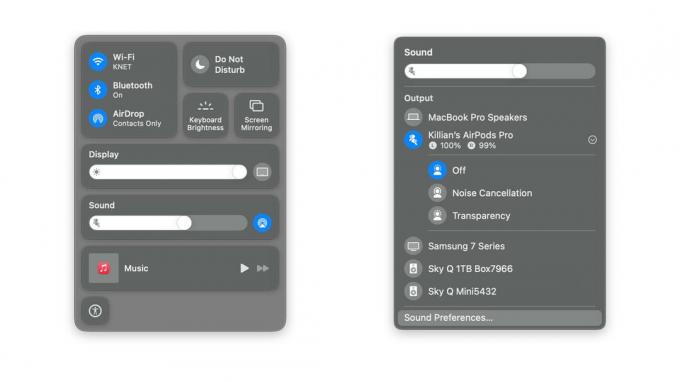
Capturas de tela: Culto do Mac
